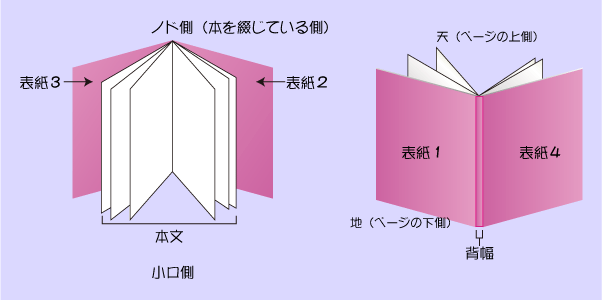同人誌印刷|アミーゴ
- T E L :0467-77-5225
- F A X :0467-81-3481
- 営業時間:10:00〜17:00
- 定 休 日 :土・日・祝日
| カートに商品がありません。 |
現在の中身:0点
| |||||||||||||||||||||||||||||||||||||||||||||||||||||||||||||||||||||||||||||||||||||||||
|
ソフト
|
保存形式
|
備 考
|
|
Photoshop
|
.psd
.eps |
※必ず、レイヤー統合、アルファチャンネルの削除・パスの削除
をお願いします。 ※画像サイズ、解像度、カラーモードの確認をお願いします。 |
|
Illustrator
|
.ai
.eps |
※文字のアウトライン、画像の埋め込みorリンク
を忘れないようにお願いします。 ※書類・配置画像のカラーモードの確認(CMYK) をお願いします。 |
|
InDesign
|
.pdf
|
PDFに書き出ししたものを入稿してください。
(フォントは必ず「埋め込み」または「埋め込みサブセット」の状態でお願い致します。) |
|
WORD
|
.pdf
|
PDF作成についてはこちらをご覧ください。
(フォントは必ず「埋め込み」または「埋め込みサブセット」の状態でお願い致します。) ※文字化けが起こることがありますのでフリーソフトは 使用しないで下さい。 Office製品でカラー原稿を作成した際のカラーモードはRGBになります。元のデータの色味によっては再現が変わる場合がございます。(CMYKでは少しくすんだ色になります) |
|
その他
|
.psd
.eps |
CLIP STDIO・Comic Studio・SAIなどの画像編集ソフトで
作成した時は、 .psd等の形式で保存できればご入稿可能です。 .psd(推奨) ※この場合、ご注文時の 入稿データの種類の選択 、 作成ソフトの選択 のところではそれぞれ【フォトショップ】 【photoshop CS6】を選択して頂き、 備考欄に実際の作成ソフトを記入するようにしてください。 ※Comic studioをご利用の場合は、「.PDF保存」を 推奨しません。 (解像度・原稿サイズが変わってしまうため) .psdで保存をしてください。 |
 作成前に知っておきたいこと
作成前に知っておきたいこと
 トンボ(トリムマーク)について
トンボ(トリムマーク)について
原稿には必ずトンボ(トリムマーク)をつけてください。トンボがない場合、ご入稿原稿を中央配置にて作業いたします。また、トンボがない場合の原稿のズレについてはクレーム等はお受けできませんのであらかじめご了承ください。
「トンボ」 とは、原稿用紙 (「版下」) の上下 (天地) 左右、および四隅などについた細い目印線のことです。
印刷物を作る際に、印刷用の紙に対して「版下」 の位置を決めたり、断裁 (印刷紙のいらない部分を切り落とすこと) の時の目印にしたり、あるいは表裏の位置を合わせるための目印、見当にしたりします。
四隅についたものをコーナートンボといい、こちらのトンボの内側の線に合わせて切ると作りたいサイズになるようになっていますので、これに合わせて断裁をしていきます。
外側の線は塗り足しの部分を表す線です。詳しくは塗り足しの項目をご確認ください。
 裁ち落し・文字切れ
裁ち落し・文字切れ
絵柄などをページ端いっぱいに入れる(裁ち落とし)には、原稿に塗り足しが必要です。
塗り足し・文字切れ対策については、きちんと出来ていなくても印刷自体は可能です。気付いた場合には極力ご連絡をさせていただきますが、こちらでは全てをチェックは致しません。
また、オフセット印刷に比べるとオンデマンド印刷は印刷のズレが起こりやすい性質を持っています。どんな原稿でも印刷時に人の目で確認してズレがないよう努力しておりますが、きれいな本を作る為下記のルールにそって原稿の作成をしていただきたいと思います。
塗り足し
頂いた原稿は作りたいサイズよりも大きい紙に印刷して、トンボに合わせて断裁します。
ただ、印刷も断裁も人間が作動させる機械で行っている限り多少のズレが生じてしまいます。そのズレが生じても綺麗な仕上がりにするために、作りたいサイズ よりも少し余裕を持たせたサイズで原稿を作ってください。その余裕のことを塗り足しといいます。
塗り足しは上下左右に各3mmずつ必要です。塗り足しがあることで、ページの端までしっかりと絵柄が入りますので、綺麗な仕上がりになります。
文字切れにも注意
塗り足しは外側方向へのズレ対策ですが、反対に内側方向へのズレ対策も考えなければいけません。
これを考慮せず、仕上がりサイズのぎりぎりに文字など切れてはいけないものを配置すると、内側への断裁ズレが発生した時、端が欠けてしまう恐れがあります。これが文字切れです。
これを防ぐために、切り落とされてはいけない文字・枠・絵柄は仕上がり線より3mm以上内側に配置するようにしてください。
※あえて文字等を欠けたように見せるデザインや、切れそうな位置にあるが構わない場合はこちらがわかるよう、備考欄に○ぺージの「文字切れは仕様です」の記載をお願いします。
 ノンブルについて
ノンブルについて
ページ番号のことです。同人誌印刷では本文原稿の全ページ(仕上がりサイズ内)に付けて頂くことで落丁・乱丁といったミスを防ぐようにしております。
※ノンブルは仕上がりサイズの範囲内に必ず付けてください。
同人誌印刷の場合は必須項目とさせていただいていますが、デザイン上どうしてもノンブルをつけたくない場合はご相談ください。
デザイン上どうしてもノンブルをつけたくない場合は、隠しノンブル(無線綴じ冊子のノド側につけるノンブル)でご対応ください。製本が完了するとノンブルは見えづらくなります。
同じ作品で両方を使い分ける方もいらっしゃいます。
※遊び紙はページ数として数えません。
 綴じ方向・綴じ方について
綴じ方向・綴じ方について
・綴じ方向
表紙を上にして置いた時にどちら側が綴じられているかを示します。
右綴じ:表紙に対して右側を綴じている本です
(右側にページをめくる為「右開き」とも呼ばれます)
例 文庫の小説・一般的な漫画・新聞・国語の教科書
左綴じ:表紙に対して左側を綴じている本です
(左側にページをめくる為「左開き」とも呼ばれます)
例 パンフレット類・英語の教科書・アメコミ
・綴じ方
無線綴じ:のりを使ってノド側を綴じる方法です。
アミーゴはすべて無線綴じで製本しています。
 カラーモード・カラープロファイルについて
カラーモード・カラープロファイルについて
カラーモード
色についての設定のことです。 当社では印刷向けとされているCMYK(フルカラー印刷向け)/グレースケールまたはモノクロ2階調(ともにモノクロ印刷向け)をご利用頂くようにお願いしております。
フルカラー原稿
カラーモードとしてCMYKとRGBがありますが、この二つは色の表現方法が
異なります。
パソコンの画面やデジカメ等は通常RGBモードで表現されますが、
印刷はCMYKモードでおこないます。
プリントアウトした時に色味が異なってしまうのはこのためです。
RGBの方がCMYKに比べて表現できる色の数が多いので、CMYKに変換したときに
どうしても再現出来ない色があります。
そのような色は近い色に置き換えられますが、くすんだ印象になってしまいます。
特に蛍光色は色味が大きく変わってしまうので出来る限り最初からCMYKで作品を
作られることをおすすめ致します。
カラー原稿は原則CMYKモードでの入稿をお願い致します。
CMYKの変換ができない方はRGBのご入稿も可能です。
ご注文時の備考欄にてご指示頂ければ当社にてカラーモードの変更を行います。
(別途料金等はかかりません)
※カラーモードの変更に伴う色味の変化を予めご了承ください。
モノクロ原稿
モノクロ原稿は、グレースケールまたはモノクロ2階調で入稿してください。
RGBでの入稿をされる方がいらっしゃいますが、RGB→グレースケールへの
変換も、カラー原稿と同様に色の変化がありますのでご注意ください。
パソコンの画面やデジカメ等は通常RGBモードで表現されますが、
印刷はCMYKモードでおこないます。
カラープロファイル
他の環境で画像をあつかう際の色の変化を抑えることを目的とした機能です。デバイスの違いを極力少なくし、一貫して同じ色で取り込み、表示、印刷などの色を扱う作業を行うために使用するのが、「カラープロファイル」です。
カラープロファイルを画像データに埋め込むことで、画像作成時に使用したモニタでは、「実際にどのような色で表示していたか」がわかります。
モニタや家庭用プリンタ、印刷機などの、画像を出力するデバイスは、この「実際に表示していた色」を元に、出力デバイスのカラープロファイルに記録されている色特性にあわせて、RGBやCMYKのデータに変換し出力します。
このようなプロセスで色データを処理することで、作成時との色の違いを極力少なく表示、印刷することができるのです。
Photoshopのカラー設定は同人誌作成目的ですとプリプレス用-日本2を推奨しています。
プリプレス用―日本2と設定しますと RGB→AdobeRGB CMYK→Japan Color 2001 となります。
 解像度について
解像度について
印刷に適した画像データの解像度(密度)は実寸で
カラーモードがCMYK・RGBの場合 :300dpi〜350dp
グレースケールの場合 :600dpi、
モノクロ2階調の場合 :1200dpi
で作成ください。
ご注意ください
モニターでご覧になって作成されている時は、72dpiの解像度でも問題なく綺麗に見えますが、実際に印刷されますと、非常に粗くぼやけた印象になってしまいます。
 モアレについて
モアレについて
・モアレとは
モアレとは、周期的な画像成分同士の干渉によって発生する模様の事です。
・モアレを発生させない為に
必ずK100%のトーンを使って下さい。トーンがグレーになっているとモアレが
発生する原因になります。
K100%のトーンの上にブラシ等で陰影表現をすると、K100%で無くなって
しまったり、網点のパターンが崩れたりしてモアレの恐れにつながります。
また、一度配置したトーンに拡大、縮小、回転等の加工を行ったり、グレースケール
のベタに重ねるようにトーンを配置した場合、アンチエイリアスがかかっている場合
も、やはりモアレが発生する原因になりますので、ご注意下さい。
 アンチエイリアスについて
アンチエイリアスについて
アンチエイリアスはデジタル画像の輪郭に出てしまう「ジャギー」と言うギザギザを
目立たなくする為に、ギザギザの間をグレーで補間して表示を滑らかに見せる事を
言います。
しかし、アンチエイリアスがかかっているデータ原稿は、モニタ上では滑らかに見え
ていてもモノクロ印刷では悪い影響が出ることがあります。
たとえば、文字にアンチエイリアスがかかっていると、グレー部分が網点化してしま
い、ガタガタに字形が崩れる恐れがあります。
また、トーンにアンチエイリアスがかかっていると、トーンデータの形が崩れてしま
いモアレが発生する原因になりますので、モノクロ原稿作成時にはアンチエイリアス
をかけない様にご注意下さい。
カラー原稿は再現できる色数が多く、アンチエイリアスがかかった状態を再現出来る
為、アンチエイリアスがかかっていても構いません。
 オンデマンド印刷の苦手なもの
オンデマンド印刷の苦手なもの
・グラデーション
濃度の低いもの(特にある色から白に移行していくもの)に色むらがでたり、段階
的に色が薄くなる時があります。
また、CMYKの2色以上を使った場合のグラデーションの時、グラデーションの一
部にCMYKに分解された何らかの色が強く出現する場合があります。
・広範囲のベタ塗り・平網部分
オンデマンドの性質上 色ムラが発生しやすくなります。
・特色(DICカラー)は表現できません。
・データの色味を再現できない事があります。
気候や印刷機の日々のコンディションによって、同じデータを同じ印刷機で、全く
同じ設定で印刷しても色味が多少変わることがあります。
また、同じ作品でも一枚ごとの印刷の仕上がりに若干の差が出る場合もあります。
・紙の上にトナーを載せ定着させているため、折り曲げには強くなく、トナー剥がれ
がおきる事があります。用紙が厚いほど剥がれやすくなります。折り部分は薄い色
にしてみたり、PP加工をするなど、工夫してみて下さい。
弊社も、できる限りの確認・調整は致しますが、この点につきましてご了承ください。
 表紙原稿のつくり方
表紙原稿のつくり方
 原稿のサイズについて
原稿のサイズについて
表紙原稿は表紙1・表紙4・背幅をくっつけた状態でデータを作成をお願いします。
右綴じの場合 左側に表紙1、中央に背幅、右側に表紙4 となります。
左綴じの場合 左側に表紙4、中央に背幅、右側に表紙1(右綴じと逆)となります。
ノド側(背幅とくっつく側)の塗り足しは必要ありません。
右綴じの場合 表紙1の右側と表紙4の左側の塗り足しはいりません。
左綴じの場合 表紙4の右側と表紙1の左側の塗り足しはいりません。
背幅のサイズは下記の「 背幅の計算方法」を参考にして下さい。
背幅の計算方法」を参考にして下さい。
背文字(背幅の部分に題名などを入れる)を入れたい場合
背幅も多少の誤差によりズレが生じる場合もある為、背文字は背幅が5ミリ以上必要です。
背幅の両サイドを各1mm以上あく様にして、背幅の中央に文字を入れるときれいに見えます。
表紙1・背幅・表紙4を一枚で作成してもらうので表から裏まで通しの絵でもOKです。
 本サイズごとの詳しいサイズ
本サイズごとの詳しいサイズ
原稿は、作りたい本のサイズに合わせて作成してください。
データ原稿の場合、縮小や拡大をしたことによって、トーンのサイズが崩れるとモアレの原因になります。ご注意ください。
詳しいサイズは下の通りです。塗り足しが各3mmずつ必要なので、原稿は幅・高さともに6mmずつ大きくなります。
|
本の仕上がりサイズ
|
表紙原稿の仕上がりサイズ
|
表紙原稿の作成サイズ
|
|
| B5 | 182×257 | (364+背幅)×257 | (370+背幅)×263 |
| A5 | 148×210 | (296+背幅)×210 | (302+背幅)×216 |
 背幅の計算方法
背幅の計算方法
背幅は、本文の用紙、ページ数によって異なってきます。
背幅を考慮して表紙原稿を作成しておかないと、表紙1・表紙4の一部が背幅分としてとられてしまい、文字や絵がズレたり塗足し部分が足らず、キレイな仕上がりにならない場合があります。間違いの無いように計算をしましょう。
背幅の計算式
背幅=本文で使用する用紙の厚さ×本文のページ数÷2
(小数点第2位は四捨五入)2016.8.2更新
|
上質
90kg |
上質
110kg |
キンマリ
72.5kg |
キンマリ
90kg |
コート
110kg |
マットコート110kg
|
| 0.12mm | 0.145mm | 0.095mm | 0.125mm | 0.1mm | 0.125mm |
例)総ページ数32ページ(本文は28ページ)、 紙を上質90kgで作成の場合
0.12×28÷2=1.68 なので、小数点第2位を四捨五入で 背幅は1.7mmになります。
 背幅の計算ツール
背幅の計算ツール
 本文原稿のつくり方
本文原稿のつくり方
 原稿のサイズについて
原稿のサイズについて
本文原稿は1ページを1ファイル(1つのデータ)で作成してください。
外側の線は塗り足しの部分を表す線です。詳しくは塗り足しの項目をご確認ください。
 本サイズごとの詳しいサイズ
本サイズごとの詳しいサイズ
原稿は、作りたい本のサイズに合わせて作成してください。
データ原稿の場合、縮小や拡大をしたことによって、トーンのサイズが崩れるとモアレの原因になります。ご注意ください。
詳しいサイズは下の通りです。塗り足しが各3mmずつ必要なので、原稿は幅・高さともに6mmずつ大きくなります。
|
本の仕上がりサイズ
|
本文原稿の作成サイズ
|
|
| B5 | 182×257 | 188×263 |
| A5 | 148×210 | 154×216 |
| 文庫 | 105×148 | 111×154 |
| 新書 | 105×175 | 111×181 |
外側の線は塗り足しの部分を表す線です。詳しくは塗り足しの項目をご確認ください。
 テンプレート
テンプレート
≪ご利用について≫
・解像度やサイズは、商品の原寸サイズに合わせて適正の数値に設定しています。
原寸サイズでご使用される場合は、解像度などの数値を変更する必要はありません。
・文字やイラストの重要な部分は、仕上がり線より3mm以上内側に作成して
ください。
仕上げ線のギリギリで作成されますと、断裁されて切れてしまう場合があります。
・無線綴じの場合、ノド側(本の綴じられる側)は見づらくなりますので、
仕上がり線より7mmほど内側に作成すると安心です。
本が厚くなりますとより見づらくなるので調整をお願いします。
・表紙用テンプレートは、背幅に合わせて仕上がり線のサイズが変わるように
作成してあります。作成する本に合わせて背幅・仕上がり線をお選び下さい。
塗り足し線は背幅に関係なく固定サイズですので、裁ち落としの際は塗り足し線
まで描いて下さい。
・単色表紙原稿を作成の場合はグレースケールに変換してご使用ください。
・本文テンプレート:モノクロ原稿はグレーモードをダウンロード、
カラー原稿はCMYKをダウンロードしてください。
・作成時はガイドを表示してください。仕上がり線がわかりやすくなります。
≪PSD形式のテンプレートご使用の方≫
・RGBモードのテンプレートは、SAIなどのCMYK・グレースケールモード非対応の
ソフト用のテンプレートとしてご用意しておりましたが、CMYKに変換後印刷するため、
色味の保証は致しかねるなどの理由により配布を終了いたしました。
CMYKに変換できないなどのご事情の場合はご相談ください。
(2018.10/31変更)
・★のついているレイヤーを削除してから、必ず統合してください。
なお、弊社テンプレート以外でも正しい方法で作成された原稿であれば問題ありませんのでお送りください。(他社様のものでもかまいません)
↑ページ上部へ
|
PSD |
AI |
|
|
A5表紙
|
||
|
A5本文
|
||
|
B5表紙
|
||
|
B5本文
B5ちらし |
||
| A4ちらし | ||
| 文庫本文 | ||
| 新書本文 | ||
|
※解像度350dpiで作成しています(2020.6.2追記)
|
||
_04.gif)